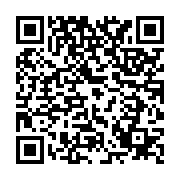FXCMデモ口座開設とMT4導入方法まで徹底解説
どうもこんにちは。「ショウ」です。
このページでは、FXCMのデモ口座開設方法と、MT4の導入方法をくわしく解説していきます。
このページをご覧になることで、FXCMのデモ口座開設方法と、MT4の導入方法がわかるようになります。
Contents
FXCMのMT4を導入するメリット

FXCMのMT4を導入するメリットを解説します。
FXCMのMT4を使うと、バイナリーオプションで有利になります。
バイナリーオプションでも知名度・利用者数No.1の海外業者といえば、「ハイローオーストラリア」ですよね。
なぜ、FXCMのMT4を導入するとメリットがあるのかといえば、バイナリーオプションの「ハイローオーストラリア」の判定レートが、FXCMの配信するレートを採用しているからです。
HighLowが表示するレートの配信元はどこですか?
- 外国為替 – FXCM
- 暗号資産 – Bitfinex,bitMex
出典:ハイローオーストラリア、よくある質問
つまり、FXCM社の配信するMT4のレートを受け取ることで、ハイローオーストラリアのレートと遅延なく、正確な取引をおこなうことができる。というワケです。
FXCMとは何か?

FXCMとは、英国ロンドンに本拠を置く、FX、CFDの取引企業であり、FXCMは「ハイローオーストラリア」の外国為替レートの配信元です。
FXCMのMT4デモ口座を開設する方法

FXCMのMT4のデモ口座を開設する方法を解説します。
FXCMの口座開設のために必要なものは、「フリーメールアドレス」と「電話番号」のみです。
|
FXCMのMT4デモ口座を開設する方法
|
①まずは、FXCMのMT4をダウンロードする。
まずは、FXCM社の公式ページにアクセスして、MT4をダウンロードしましょう。
(※完全に無料で利用できます。)
(※ちなみに、iPhoneアプリ版、Androidアプリ版も利用可能です。)
②FXCMのMT4をインストールする。
MT4をダウンロードしたら、ファイルを実行して、FXCMのMT4インストールウィザードを起動させましょう。
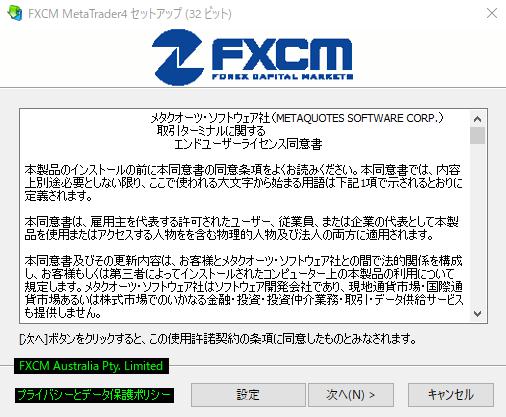
とくに、設定を変更せずに、そのままインストールすれば大丈夫です。
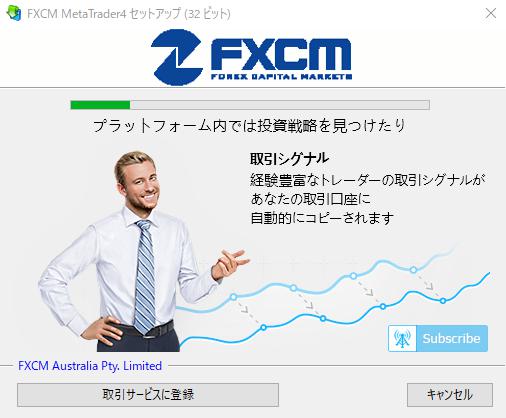
インストールが完了すると、自動的にFXCMのMT4ソフトが立ち上がります。
③FXCMのデモ口座を開設する。
FXCMのMT4が立ち上がると、自動的にFXCMの取引サーバー選択画面が表示されます。
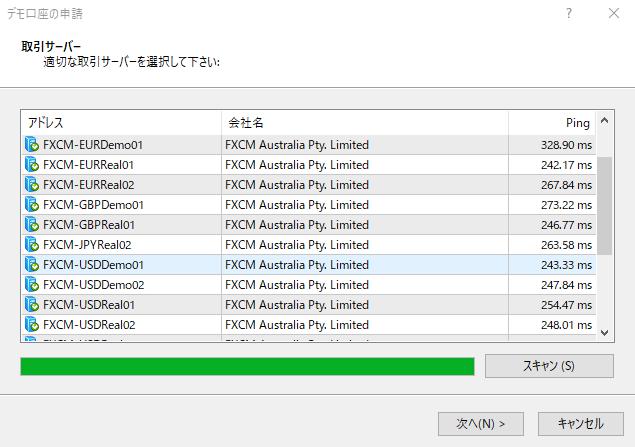
取引サーバーは「FXCM-USDDemo01」を選択しておけば大丈夫です。(※デモ口座のサーバーなら、どれでも大丈夫です。)
取引サーバーを選択して「次へ」をクリックすると、新規アカウントの登録画面になります。
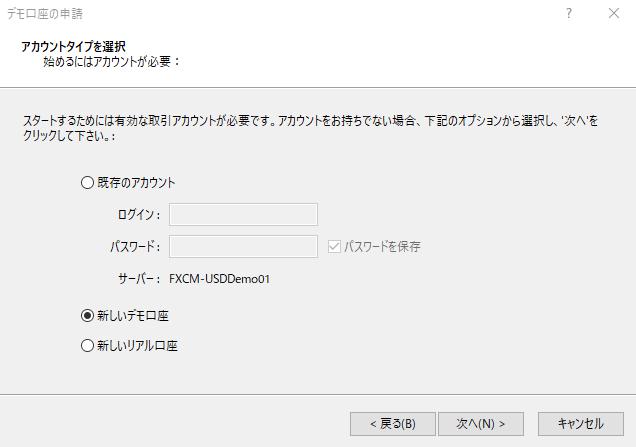
「新しいデモ口座」を選択して、次へ進みましょう。
④新しいデモ口座を開設する。
お客様情報の入力画面が表示されますので、
- お名前
- E-メール
- 電話番号
- 口座タイプ
を入力しましょう。
(※入力内容は適当に入力しても口座開設できます。)
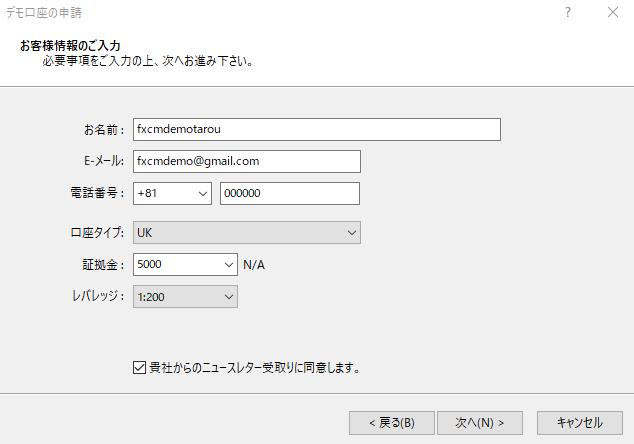
上記のような適当な入力内容でも、FXCMのデモ口座は簡単に開設できますので、問題ありません。(※ニュースレターの受け取りには、必ずチェックが必要です。)
⑤ログインIDとパスワードが発行されます。
FXCMのデモ口座の開設が完了すると、
- ログインID
- パスワード
- パートナー
が表示されます。
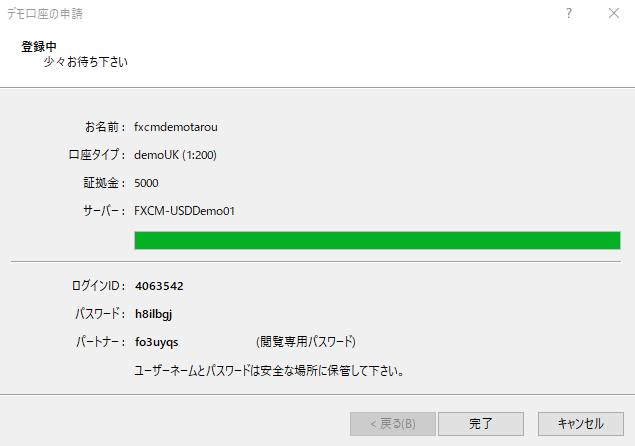
こちらの「ログインID」と「パスワード」があれば、FXCMのデモ口座にログインすることができます。
ちなみに、選択したサーバーは変更できませんので、デモ口座を開設したサーバーも一緒に覚えておくようにしましょう。
FXCMのMT4デモ口座「回線不通」「無効な口座」について

FXCMのMT4デモ口座に、正常にログインできない場合には、MT4のウィンドウの右下に、
- 「回線不通!」または、
- 「無効な口座」
と表示されます。
このような表示が出る原因は、
- ログインID、または、パスワードが間違っている。
- 取引サーバーの選択が間違っている。
- アカウントの有効期限が切れている。
という原因があります。
もし、デモ口座で「回線不通!」または「無効な口座」と表示された場合には、あたらしく口座を開設すればOKです。
FXCMのMT4デモ口座の有効期限

FXCMのMT4デモ口座には有効期限があり、FXCMサポートチームからの回答によると、「有効期限は60日」となっています。
有効期限となると、FXCMのMT4デモ口座アカウントは利用できなくなりますので、新規でデモ口座の口座開設をおこないましょう。
FXCMのMT4デモ口座が、作れない、申請できない

FXCMのMT4デモ口座が作れない、申請できない原因としては、下記が考えられます。
- FXCMのサーバーが動いていない。
(※MT4デモ口座を開設できるのは、平日のみです。) - 入力した電話番号、メールアドレスが重複している。
よくある原因として、FXCMのデモ口座を開設しようとしたら、ちょうど土日でサーバーが動いておらず、「口座が作れない」「申請できない」という状況があります。
その場合、平日のサーバー稼働時に再申請すれば、FXCMのデモ口座を開設することができます。
また、入力した電話番号、またはメールアドレスが重複している場合には、適当な電話番号、またはメールアドレスを入力してみましょう。(※完全にランダムな番号でも登録できます。)
FXCMのMT4デモ口座のログインID、またはパスワードがわからない場合
一度作成したFXCMのMT4デモ口座のログインID、またはパスワードを紛失して、分からない場合には、あたらしくデモ口座を開設すればOKです。
FXCMのMT4デモ口座は、適当な電話番号と適当なメールアドレスを入力すれば、無料でいくつでも作成することができます。
つまり、ログインID、またはパスワードを忘れた場合にも、簡単にデモ口座の新規アカウント登録ができます。
FXCMのヒストリカルデータの取得方法

FXCMのヒストリカルデータの取得方法を解説します。
必要なものは、FXCMデモ口座のアカウントだけです。
|
FXCMのヒストリカルデータの取得方法
|
①FXCMヒストリカルデータダウンローダーをダウンロードする。
FXCMでは、FXCMヒストリカルデータダウンローダー(無料)というソフトを提供しています。
②FXCMヒストリカルデータダウンローダーをインストールして、起動する。
ダウンロードしたFXCMヒストリカルデータダウンローダーをインストールして、起動しましょう。
すると、ログイン画面が表示されますので、
- ログインIDとパスワードを入力。
- Demoを選択。
- 「Login」をクリック。
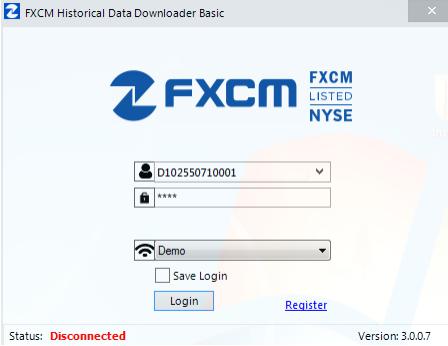
③取得したいFXCMのヒストリカルデータの情報を設定して、ダウンロードをスタートする。
FXCMヒストリカルデータダウンローダーにログインすると、ダウンロードしたいヒストリカルデータの情報入力画面になります。
設定できるパラメーターは、下記のとおりです。
- Start Date:データ取得開始日
- Start Time:データ取得開始時刻
- End Date:データ取得終了日
- Emd Time:データ取得終了時刻
- Instrument:通貨ペア
- Output Directory:データの出力場所
- Type of Date:取得するデータの種類
- Time Interval:時間の区切り
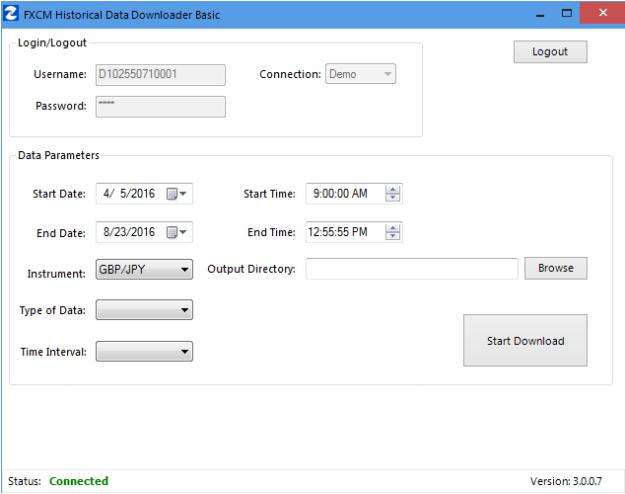
④ヒストリカルデータのダウンロードが完了する。
ヒストリカルデータのダウンロードが完了すると、「Download Complete」という表示が出ます。
「OK」ボタンを押してから、しばらく待ちましょう。
「Writing Data」と表示されている間は、ダウンロードしたファイルには操作をくわえないでください。
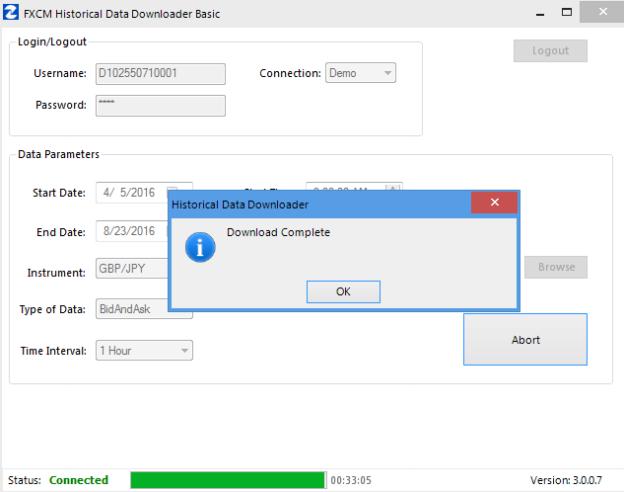
FXCMのAPIについて
FXCMでは、4つの無料のAPIを提供しています。
APIとは?
APIというのは、アプリケーション・プログラミング・インターフェイスの略で、アプリケーションソフトを構築するための一連の定義、プロトコル、およびツールのことです。
FXCMが提供しているAPIは、下記のとおりです。
|
FXCMが提供している無料API
|
REST API
FXCMのREST(Representational State Transfer)APIは、アルゴリズム取引を念頭において開発されたWebsocket接続を使ったWebベースのAPIです。
つまり、FXCMのREST APIにより、FXCMの投資家はボット取引を実行することができます。
FIX API
FXCMのFIX APIは、1秒あたり最大250回の価格更新をおこなう最速のFIXプロトコル標準です。
JAVA API
FXCMのJAVA APIは、スケーラブルで軽量で堅牢な、ライブストリーミング価格レート配信とライブトレードのAPIです。
Java準拠のオペレーティングシステムと互換性があります。
FOREXCONNECT API
FXCMのForexConnect APIは無料で利用でき、
- FXCMトレードステーションで利用可能なすべての注文タイプ
- 価格のストリーミング
- ポジションの管理
- 過去のレート
- アカウントのレポートの取得
などを提供します。
FXCM TradeStationについて
FXCM TradeStationは、FXCM社が提供している、外国為替およびCFDの取引ソフトです。デモ口座でも利用可能です。
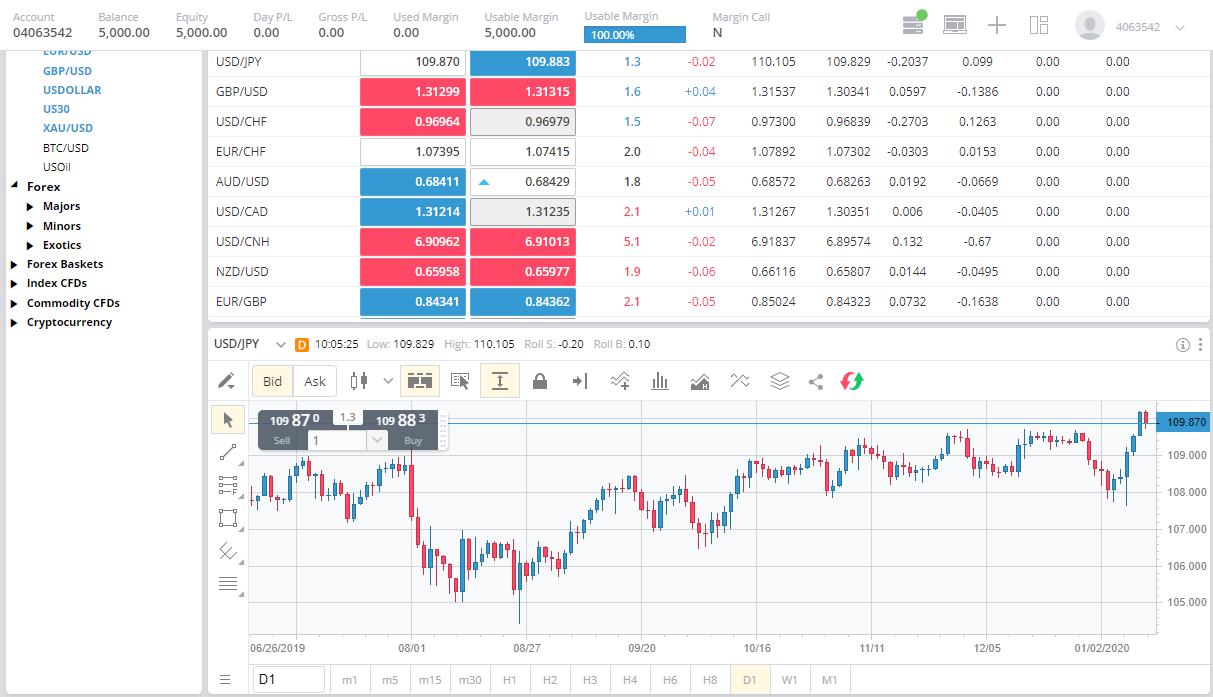
「FXCM TradeStation」と「MT4」の違いは、
- MT4は、MetaQuates社によって開発されたトレードソフト
- FXCM TradeStationは、FXCM社の独自トレードソフト
という違いがあります。
どちらも、FXCMのデモ口座、およびリアル口座で利用できます。
FXCMのリアル口座開設について

FXCMのリアル口座については、FXCM社が日本国内での金融取引業の許可を受けていないため、2015年の8月で、FXCM社の日本での業務は完全に停止しています。
つまり、2020年現在、日本国籍の人がFXCMのリアル口座を開設することはできません。
「FXCMジャパン証券」について

FXCMジャパン証券は、2015年まで日本で営業をおこなっていた外国為替取引業者であり、米国FXCM社の子会社のことです。
2012年7月には金融庁からの業務改善命令の行政処分を受けて、2015年の8月に「楽天証券」に吸収合併されました。
現在は、FXCMのリアル口座を日本から開設することはできません。(※デモ口座は開設できる。)
「FXCM.UK」について

FXCM社は、米国の金融当局からの業務停止命令を受けて、2017年12月11日に破産申請をおこない、倒産しました。
現在、FXCM社はFXCM Groupとして、完全持ち株会社となり、本社は英国(United Kingdam:UK)にあります。
また、FXCM Australia社を子会社に持ちます。
FXCMデモ口座開設とMT4導入方法まで徹底解説【まとめ】
FXCMのデモ口座開設とMT4導入方法の解説をまとめると、下記のとおりです。
|
まとめ
|
繰り返しになりますが、FXCMの価格レートは、利用者数No.1取引業者「ハイローオーストラリア」のレート配信元となっており、バイナリーオプショントレーダーにはおなじみの業者です。
FXCMのデモ口座なら日本国内からでも無料で利用できますので、徹底活用していきましょう。
それでは、最後までご覧いただきありがとうございました。